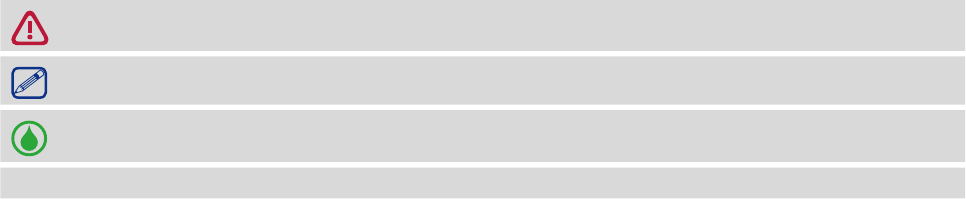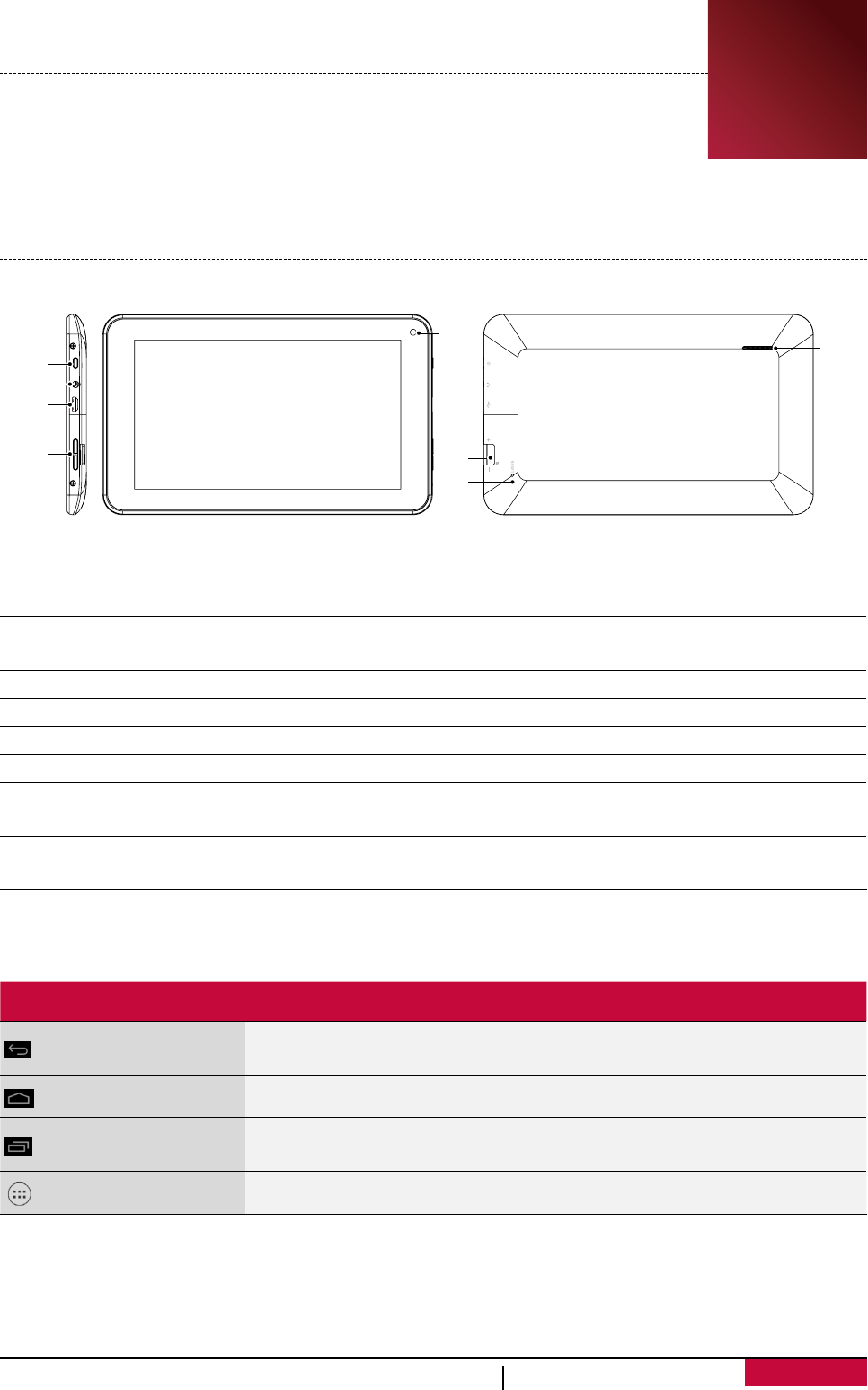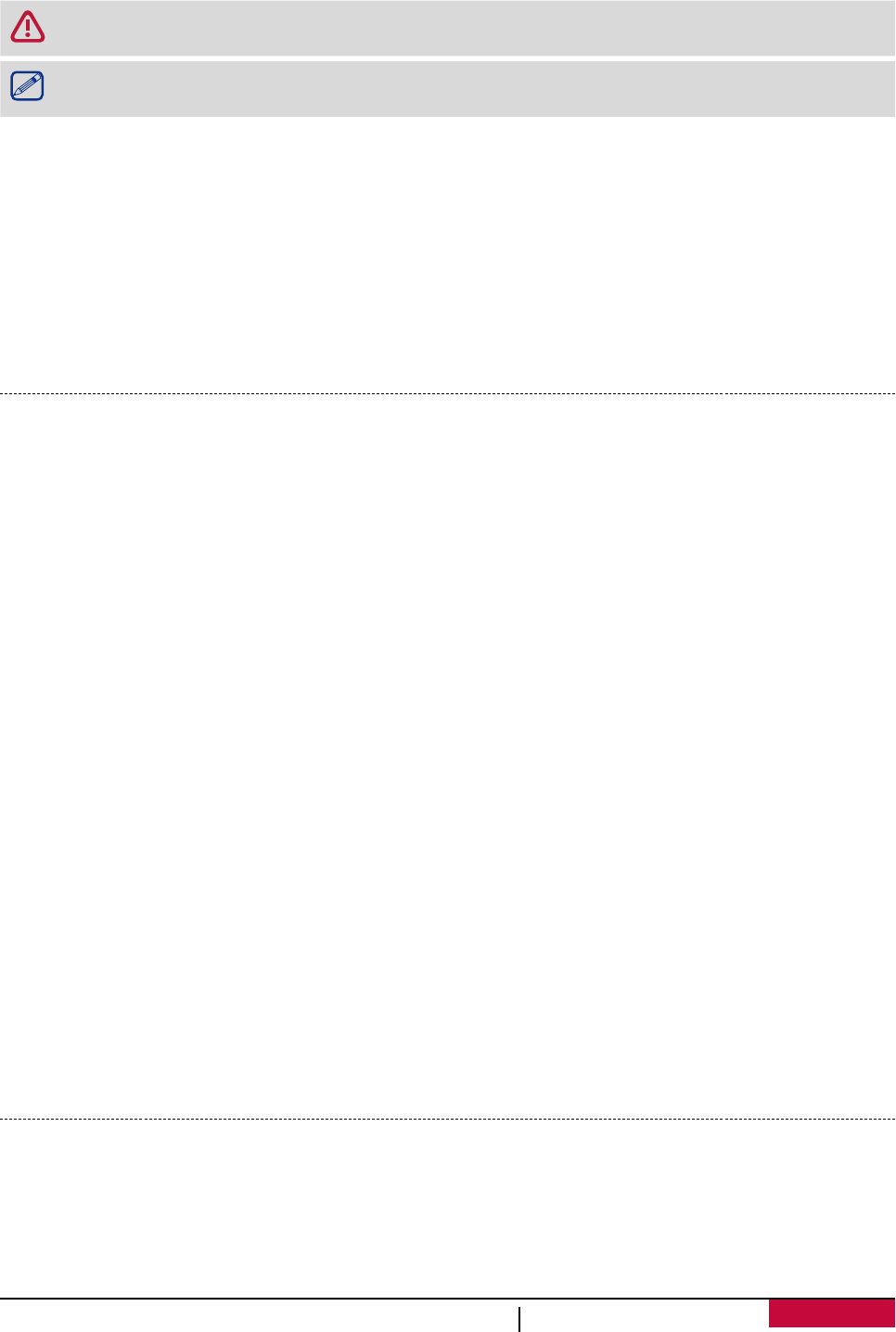Table des matières
1. Déballage ......................................................................................................................... 1
Déballer votre colis .................................................................................................................1
Coup d'œil sur votre liseuse ....................................................................................................1
Icônes ...................................................................................................................................... 1
2. Démarrage ....................................................................................................................... 2
Insérer une carte mémoire .....................................................................................................2
Mise en marche de votre liseuse ............................................................................................2
Écrans d'accueil .......................................................................................................................3
Menu liste ...............................................................................................................................4
3. Bases ............................................................................................................................... 5
Interactions ............................................................................................................................. 5
Geste de déplacement ............................................................................................................6
Recharger la batterie...............................................................................................................6
Connexion à votre PC .............................................................................................................. 7
Verrouiller et déverrouiller l'écran ..........................................................................................7
Commande vocale ...................................................................................................................8
Applications récemment utilisées ........................................................................................... 8
Panneau de notifications ........................................................................................................8
Utiliser des widgets ............................................................................................................... 11
Mise à niveau du système .....................................................................................................11
Icônes d'état ..........................................................................................................................12
4. Web et réseau ................................................................................................................ 13
VPN........................................................................................................................................13
Navigation sur Internet .........................................................................................................14
5. Applications ................................................................................................................... 16
Play Store ..............................................................................................................................16
Gérer vos applications ...........................................................................................................16
6. Messagerie..................................................................................................................... 18
Configurer un compte e-mail ................................................................................................18
Envoyer un e-mail .................................................................................................................18
Consulter vos e-mails ............................................................................................................ 18
Répondre à un e-mail ............................................................................................................19
Supprimer des e-mails ..........................................................................................................19
Gmail ..................................................................................................................................... 19
7. Caméra .......................................................................................................................... 21
Aperçu de votre caméra ........................................................................................................21
Prendre une photo ................................................................................................................21